Cartoni animati e cartoni animati sono immagini divertenti e distorte, ma riconoscibili di persone che erano principalmente disegnate arte, ma oggi il genere della caricatura si è spostato nel campo della computer grafica. Anche se non sai disegnare, puoi creare una caricatura semplice e divertente di uno dei tuoi amici con Adobe Photoshop e un ritratto fotografico di una persona.
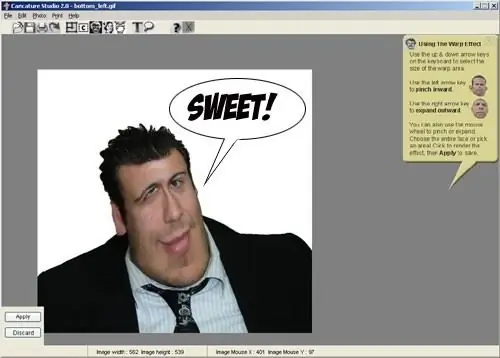
Istruzioni
Passo 1
Apri la foto trovata in Photoshop, quindi apri il menu dei filtri (Filtro) e seleziona la sezione Fluidifica. Si aprirà una nuova finestra, nella cui barra degli strumenti è necessario selezionare lo strumento di estensione Bloat Tool. Sulla barra degli strumenti di destra, seleziona i valori appropriati, ad esempio imposta la dimensione del pennello su 97 e la frequenza del pennello su 80.
Passo 2
Applicare delicatamente un pennello con lo strumento scelto su ciascun occhio della persona nella foto per ingrandirli alla stessa dimensione. Non allargare troppo gli occhi. Dopodiché, applica il pennello con lo strumento sul naso e sulle labbra, ingrandendole in proporzione agli occhi.
Passaggio 3
In un cartone animato, le caratteristiche del viso non solo aumentano, ma diminuiscono: per ridurre, seleziona lo strumento Pucker dal pannello e ora prova a ridurre le labbra nella foto, trasformandole in una stretta fessura.
Passaggio 4
Ora seleziona lo strumento Forward Warp dalla barra degli strumenti e applicalo al mento della persona nella foto per abbassarlo e farlo sembrare più grande. Usando lo stesso strumento, tira casualmente il mento verso i lati per allargare il viso del soggetto e dargli una caricatura ancora maggiore.
Passaggio 5
Quindi spremere la parte superiore della testa nella foto in modo che sia notevolmente più stretta della mascella. Usando lo stesso strumento, solleva gli angoli della bocca del modello e poi allarga le orecchie del modello con lo strumento di ingrandimento.
Passaggio 6
Al termine del lavoro nel filtro Fluidifica, fai clic su OK per applicare le modifiche e tornare alla finestra principale di Photoshop. Dopo aver manipolato il filtro, alcuni elementi dello sfondo potrebbero essersi spostati: correggi lo sfondo utilizzando lo strumento contagocce e Timbro clone.






